CorelDRAW基础入门教程
- 格式:ppt
- 大小:56.00 KB
- 文档页数:6

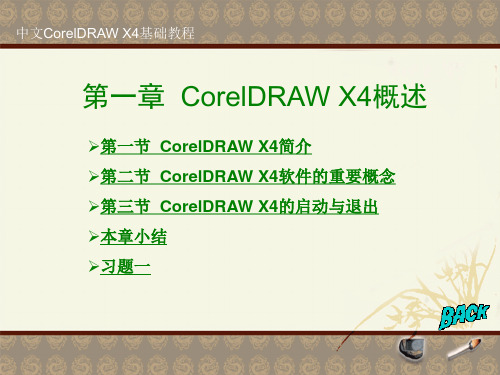


Coreldraw基础教程第一章认识CorelDRAW10一、CorelDRAW的发展历史:它于1989年由加拿大的corel公司推出的一个矢量图绘制软件。
二、PhotoShop与Corel的主要区别PhotoShop:对位图图像进行处理,放大后会出现方块状,图片会失真。
Corel:对矢量图形进行绘制,放大后不会出现方块状。
三、失量图与位图的区别:失量图是由一些线条组成,放大后不会产生据齿状,即图形不会失真。
位图是由一些方块状组成,放大后则会产生据齿状,图形会失真。
四、CorelRAWR的基本功能(1)文字处理(2)位图处理五、图形的存储格式(1)、CDR格式:这是corelDRAW的专用格式。
(只能打开corelDRAW的文件。
)(2)、GIF格式:文件压缩比较大,占用磁盘空间小。
(3)、JPG格式:压缩比例可大可小,图片的质量较高。
(4)、BMP格式:几乎不压缩,占用空间大,但清晰度高。
(5)、PSD格式:photoshop的专用格式。
(只能打开photoshop的文件。
)六、图像的颜色模式RGB模式也称为光的三原色模式(也可称为加色模式)。
R:红色 G:绿色 B:蓝色CMYK模式的颜色也被称作印刷色。
(也可为减色模式。
)C:青色 M:洋红色 Y:黄色 K:黑色灰度模式:由黑白两种颜色配合而成的高清晰度图像模式(针对点阵图而言的。
)七、CorelDRAW的主界面1、CorelDRAW的进入方法:双击桌面上的CorelDRAW图标;在第一次启动时会出现“欢迎界面”其选项的含义:新建图形:单击此按钮可以新建一篇空白的文件。
打开上次编辑的文件:单击此按钮将打开上一次关闭时最后正在编辑的文件。
打开图形:打开原来存盘的文件。
模板:单击此按钮可以从模板库中选择一种专业模板来进行工作。
CorelTUTOR:单击此按钮可以打开CorelDRAW提拱的专业设计向导。
欢迎界面的显示与隐藏的方法:击工具—选项—工作区—在对话框中选择欢迎画面选项—确定2、工作界面标题栏、菜单栏、属性栏、工具栏、标尺、色盘、滚动条、状态栏、标准栏、泊坞窗属性栏:会随选择的工具不同而作相应的变化。

矢量图形编辑软件CorelDRAW入门教程第一章矢量图形编辑软件的介绍CorelDRAW 是一款强大的矢量图形编辑软件,被广泛应用于设计领域和商业制图。
它提供了丰富的工具和功能,让用户可以轻松创建、编辑和处理各种类型的矢量图形。
本章将介绍CorelDRAW 的基本特点和主要功能,帮助读者快速了解这款软件。
第二章软件安装和界面介绍在使用 CorelDRAW 之前,首先需要对软件进行安装,本章将详细介绍软件的安装步骤和注意事项。
安装完成后,我们将开始熟悉软件的用户界面,包括工具栏、菜单栏和面板等。
通过这一章节的学习,读者将能够熟练操作软件的界面,为后续的功能使用做好准备。
第三章矢量图形的创建与编辑CorelDRAW 主要用于创建和编辑矢量图形,本章将介绍如何使用 CorelDRAW 创建基本的矢量图形,包括直线、曲线、多边形等。
同时,还将详细介绍如何编辑已有的矢量图形,包括变换、复制、删除等操作,以及如何使用节点编辑器调整曲线的形状和方向。
通过这一章节的学习,读者将能够熟练创建和编辑各种形状的矢量图形。
第四章颜色和渐变的应用颜色是图形设计中非常重要的一个方面,CorelDRAW 提供了丰富的颜色选取和应用功能。
本章将介绍如何选择和应用颜色,包括使用调色板、取色器和网页安全色。
同时,还将详细介绍渐变的应用方法和效果调整,帮助读者在设计中灵活运用各种颜色和渐变效果。
第五章文本和字体的处理在图形设计中,文本和字体的处理也非常重要。
在CorelDRAW 中,我们可以轻松地创建和编辑各种类型的文本,包括单行文本和多行文本。
本章将介绍 CorelDRAW 的文本工具和字体选择功能,以及如何对文本进行格式化和编辑。
通过这一章节的学习,读者将能够熟练处理各种文本和字体效果。
第六章物体的变换和效果CorelDRAW 提供了丰富的物体变换和效果功能,可以让设计师轻松创建出丰富多样的效果。
本章将介绍如何使用 CorelDRAW 的变换工具,包括缩放、旋转、倾斜和翻转等操作。

coreldraw基础教程CorelDRAW 是一款强大的图形设计软件,广泛应用于品牌设计、插画制作、海报设计等领域。
以下是一些基础教程,帮助您快速入门和了解 CorelDRAW 的基本功能。
1. 界面介绍CorelDRAW 的界面由菜单栏、工具栏、属性栏、绘图区等部分组成。
在菜单栏中,您可以找到各种功能和操作选项。
工具栏上的图标代表常用的绘图工具,如选择工具、线条工具、填充工具等。
属性栏用于设置选定对象的属性,如颜色、形状等。
绘图区是您创作的主要区域。
2. 创建新文档在 CorelDRAW 中,您可以通过点击菜单栏的 "文件" 选项,然后选择 "新建" 来创建一个新文档。
在弹出的对话框中,您可以设置文档的尺寸、方向和分辨率等参数。
3. 绘制基本形状利用 CorelDRAW 的绘图工具,您可以绘制各种基本形状,如矩形、椭圆、多边形等。
选择相应的绘图工具后,点击并拖动鼠标在绘图区绘制形状,释放鼠标即可完成。
4. 选择与编辑对象使用选择工具,您可以在绘图区中选中已绘制的对象。
选中对象后,可以通过鼠标拖动调整位置,或使用属性栏中的选项对其进行缩放、旋转等操作。
5. 颜色填充与描边CorelDRAW 提供了丰富的颜色填充和描边选项。
可以通过填充工具和描边工具来为对象添加颜色和边框。
在属性栏中可以选择颜色和样式,如纯色、渐变、纹理等。
6. 文字编辑CorelDRAW 具有强大的文字编辑功能。
使用文字工具,在绘图区点击并拖动,创建一个文本框后可以输入文字。
通过属性栏中的选项,可以设置字体、大小、颜色等文本属性。
7. 图层管理图层功能可以帮助您组织和管理设计项目中的各个元素。
可以在图层面板中创建新图层,并将对象分配到不同的图层上。
这样可以轻松控制对象的可见性和顺序。
8. 导出与保存在设计完成后,可以将作品导出为不同格式的文件。
选择菜单栏的 "文件" 选项,然后选择 "导出" 可以选择导出为常见的图片格式,如 JPEG、PNG 等。
【CoreldRAW基础篇】一、熟悉Coreldraw的界面(一)打开Coreldraw软件,我们将看到如下的界面。
(二)界面介绍1.【菜单栏】:自己打开看看吧,和我们用Office软件差不多。
2.【标准栏】:也和Office软件的常用功能差不多,从左到右分别是:新建文件、打开文件、保存、打印、剪切、复制、粘贴、撤销、导入、导出、应用程序启动、欢迎屏幕、贴齐和选项等工具按钮。
把鼠标放在按钮上停留几秒就会有提示的。
3.【视图缩放栏】:自己体会吧4.【绘图工具箱】:里面有很多供我们绘图时使用的工具,在下面用到的时候我们再具体介绍了。
5.【绘图工具属性栏】:当我们选择了某一个绘图工具时,属性栏就会发生相应的变动,显示与该绘图工具有关的相关设置,下面用到的时候再说了。
6.【绘图状态栏】:当我们选择了某一个绘图工具时,状态栏会给出相应的提示,和该绘图工具的相应功能和使用等,很使用的。
7.【绘图标尺】:自己琢磨吧8.【绘图画布】:你懂的,就是在这个区域绘图了,当我们选择了绘图画布时,在【绘图工具属性栏】里会显示有关绘图画布的相关设置。
一般来说,我们在绘图时不要超越绘图画布的大小。
9.【调色板】:这里要强调的是,当我们选中了一个绘制的对象时,用鼠标左键点击【调色板】上的颜色是“填充色”;用鼠标右键点击是“轮廓色”。
比如我们绘制了一个矩形,用鼠标左键选择了“红色”,则矩形被填充成红色,用鼠标右键选择了“红色”,则矩形的四条边的颜色变成了红色。
10.【自定义工具箱】:在工具栏的空白处,点击鼠标右键,它就会出来的,你想将什么工具显示在工具栏上,只要用鼠标左键勾选它就是了。
11.【泊坞窗】:下面专门分一点来介绍,这个对我们的绘图很有帮助的。
1.如何调用泊坞窗:从菜单栏里的【窗口】—【泊坞窗】调用,想调用哪一个,用鼠标左键勾选即可,如作图所示。
2.介绍三种常用的泊坞窗(1)【对象属性管理器】:通过【对象属性管理器】可以对绘图要素的图层进行管理,包括新建图层、删除图层、重命名图层;可以对绘图要素进行管理,选中绘图要素,单击鼠标右键,会显示相应设置菜单。
coreldraw基础教程实例CorelDRAW是一款功能强大的矢量图形设计软件,广泛应用于平面设计、插图、排版、包装设计、标志设计等领域。
本篇文章将为您介绍CorelDRAW的基础教程,并提供一些实例说明。
第一步:界面介绍打开CorelDRAW软件后,您会看到一个包含各种工具和选项的界面。
主要的界面元素包括菜单栏、工具栏、属性栏、图层面板和对象管理器。
菜单栏提供了各种功能选项,工具栏包含了常用工具,属性栏用于设置选定对象的属性,图层面板和对象管理器用于管理图形对象。
第二步:创建新文档在菜单栏中选择“文件”>“新建”来创建一个新的文档。
在弹出的对话框中,您可以设置页面的大小、颜色模式和分辨率等选项。
点击“确定”后,将创建一个空白的文档。
第三步:绘制基本形状在工具栏中选择“矩形工具”或“椭圆工具”,然后在画布上点击并拖动鼠标来绘制相应的形状。
您可以使用属性栏来调整形状的大小、位置和颜色等属性。
还可以使用其他工具如“钢笔工具”和“自由变形工具”来创建更复杂的形状。
第五步:应用文本在工具栏中选择“文本工具”,然后在画布上点击并拖动鼠标来创建一个文本框。
在文本框中输入所需的文本内容,并使用属性栏来调整文本的字体、大小和颜色等属性。
还可以使用“对齐工具”来对文本进行对齐操作。
第六步:导入和导出文件CorelDRAW支持导入和导出多种文件格式,如JPEG、PNG、PDF等。
在菜单栏中选择“文件”>“导入”来导入外部文件。
在菜单栏中选择“文件”>“导出”来导出当前文档为其他格式的文件。
第七步:使用图层和对象管理器图层面板和对象管理器用于管理图形对象。
您可以使用图层面板来创建新的图层、调整图层的顺序和可见性,还可以使用对象管理器来对对象进行分组、复制和删除等操作。
第八步:应用效果和滤镜CorelDRAW提供了丰富的效果和滤镜,可以应用于图形对象以增加视觉效果。
例如,可以使用“阴影效果”和“渐变”来给对象添加阴影和渐变效果,还可以使用“纹理”和“变形”来对对象进行纹理和形变效果的处理。
CorelDRAW图形设计软件入门指南第一章:介绍CorelDRAW图形设计软件CorelDRAW图形设计软件是广泛应用于平面设计、插图、标志设计和广告制作领域的专业软件。
它具有丰富的功能和强大的设计工具,可用于创建各种复杂的矢量图形和图像。
1.1 CorelDRAW图形设计软件的特点- 支持矢量图形和位图图像的创建和编辑- 提供丰富的插图和艺术效果- 内置强大的排版工具和文字处理能力- 支持多种输出格式和打印选项1.2 CorelDRAW图形设计软件的应用领域- 平面设计:海报、名片、传单等的设计- 标志设计:企业标识、品牌标志的设计- 插图设计:图书插图、漫画、卡通等的绘制- 广告制作:宣传画、广告海报等的制作第二章:CorelDRAW图形设计软件基础操作2.1 界面和工具介绍- 菜单栏、工具栏、属性栏等界面元素的功能和用途介绍- 基本绘图工具的使用方法:画笔、直线、椭圆、矩形等- 颜色面板、图层面板等辅助工具的操作技巧2.2 图形创建和编辑- 矢量图形的创建:绘制基本形状、使用曲线工具、路径编辑等- 图像的导入和编辑:位图图像的导入、调整大小、裁剪和修饰- 图形对象的变换和组合:缩放、旋转、镜像等变换操作第三章:CorelDRAW图形设计高级技巧3.1 插图和艺术效果- 制作复杂矢量插图:绘制图案、梯度填充、渐变网格等- 使用滤镜和特效:模糊、锐化、变形等图像处理技巧- 创建自定义艺术效果:使用自定义笔刷、风格和纹理3.2 排版和文字处理- 使用字体工具和样式:选择合适的字体、调整字间距和行距- 跟随路径排版:文字沿着曲线或形状呈弧形排列- 文字艺术:将文字转化为矢量形状并进行编辑和变形第四章:输出和打印4.1 文件格式和导出设置- 支持的文件格式:AI、EPS、PDF等不同文件格式的特点和适用范围- 导出设置:在导出文件时的选项和设置4.2 打印和输出设置- 打印选项:选择打印机、纸张设置、颜色管理等设置- 输出设置:创建适合不同尺寸和用途的图像文件第五章:实例应用和案例分析5.1 平面设计实例- 设计一个传单:选择合适的模板,添加图形和文本元素,调整布局和格式- 制作一个海报:借助插图和特效功能,创作一个吸引人的海报设计5.2 标志设计案例- 绘制一个企业标志:从构思到实施,制作一个独特的企业标志设计- 手绘风格的品牌标志:使用自定义笔刷和特殊效果,打造一个有创意的品牌标志总结:通过本指南,您将能够快速上手并熟练应用CorelDRAW图形设计软件。